Ako povoliť alebo zakázať povolenia lokality v aplikácii Microsoft Edge
Microsoft Okraj Spoločnosti Microsoft / / April 27, 2020
Posledná aktualizácia dňa
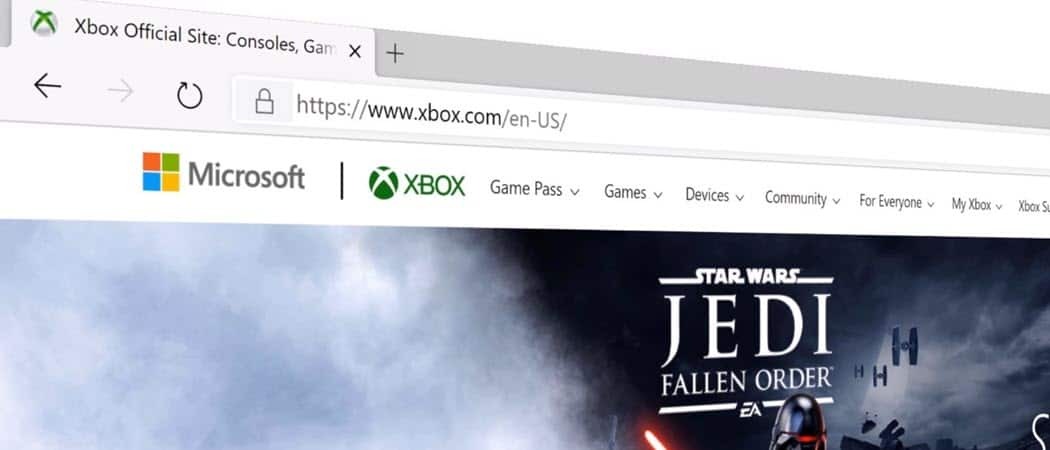
Ak chcete získať väčšiu kontrolu nad tým, ktoré webové stránky sa pokúšajú získať prístup na váš počítač, postupujte takto:
Web zaznamenáva všetko, čo robíte. Niektoré webové stránky majú prístup k vášmu fotoaparátu, mikrofónu a ďalším funkciám. Ak však nechcete, aby webové stránky pristupovali k určitým veciam, môžete blokovať alebo povoliť povolenia pre webové stránky. Tu je postup, ako spravovať, na ktoré webové stránky majú prístup v aplikácii Microsoft Edge
Spravujte povolenia webových stránok pomocou aplikácie Microsoft Edge
Spustite program Microsoft Edge a prejdite na web, pre ktorý chcete spravovať povolenia. Potom kliknite na ikonu ikona zámku na paneli s adresou a vyberte položku Povolenia na webe.
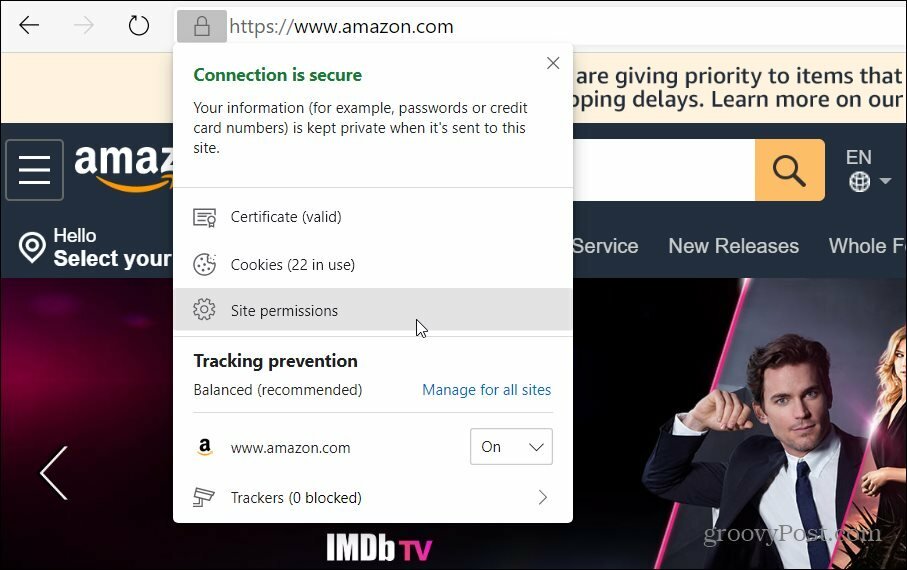
Na ďalšej obrazovke použite rozbaľovacie ponuky na povolenie alebo zakázanie alebo vyžiadanie povolení. Po dokončení nezabudnite zasiahnuť Tlačidlo Obnoviť na webe na vykonanie zmeny. Stránka už nebude povoliť prístup k blokovanej položke. Alebo bude mať povolenie na použitie položky, t. J. Mikrofónu alebo fotoaparátu vášho systému.
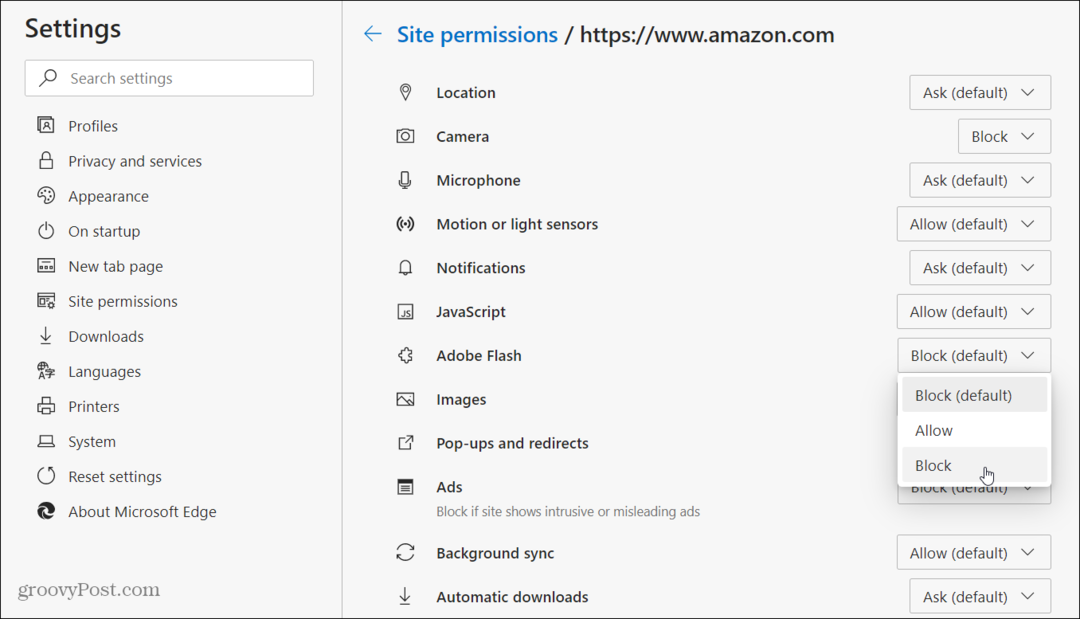
V tejto časti môžete tiež kliknúť na možnosť Obnoviť povolenia a obnovia sa pôvodné nastavenia.
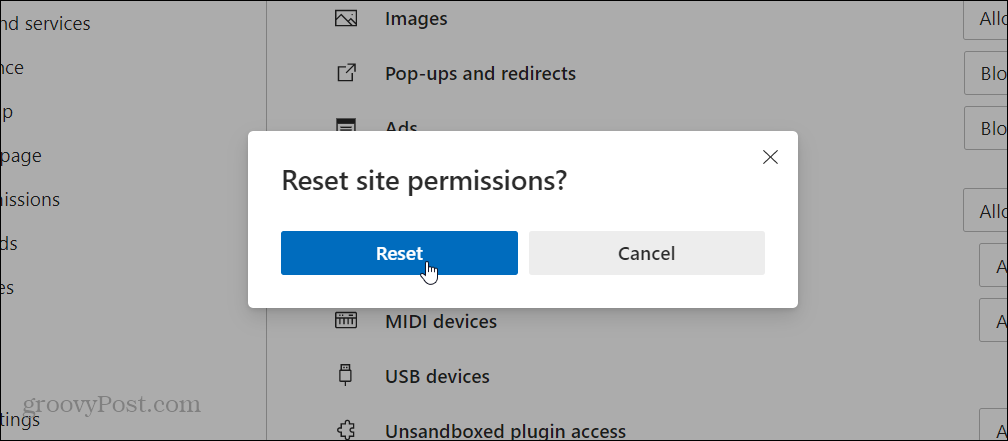
Zmeňte povolenia stránok pre všetky stránky
Ak nechcete robiť vyššie uvedené kroky pre každú webovú stránku, môžete nastaviť povolenia pre všetky webové stránky, ktoré navštevujete.
Spustite program Microsoft Edge a kliknite na ikonu Tlačidlo Možnosti (tri bodky) a kliknite na nastavenie z ponuky.
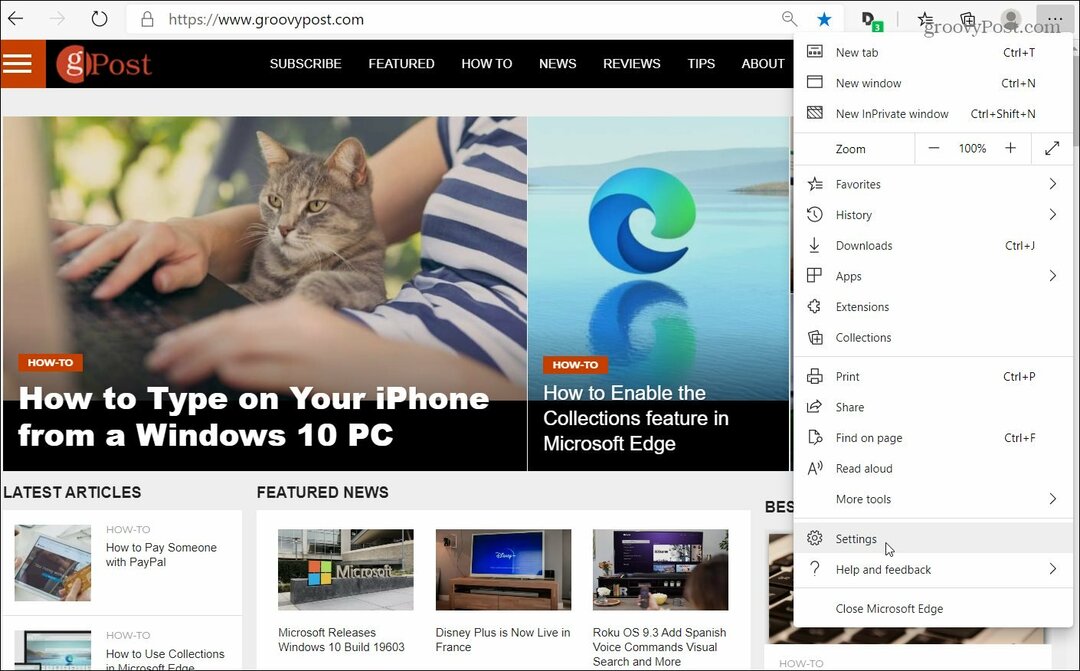
Teraz vyberte Povolenia na webe z ľavého panela. Potom vyberte položku, ku ktorej chcete zablokovať prístup.
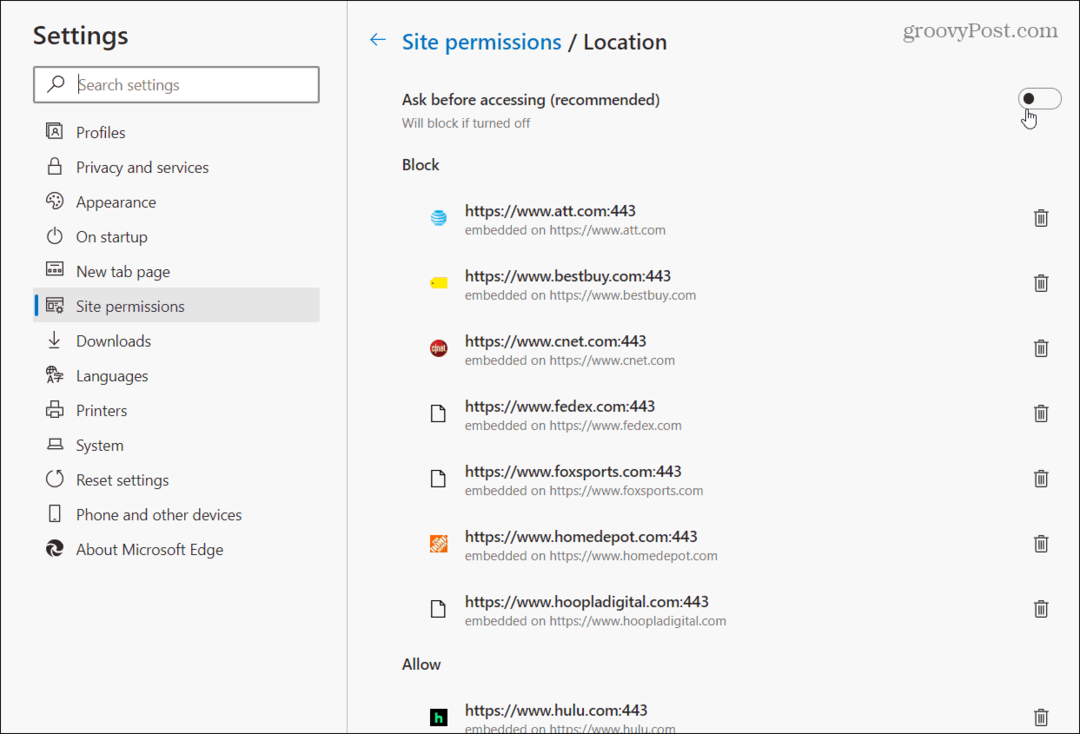
Zhrnutie
Microsoft Edge teraz blokuje veľa vecí, ku ktorým chcete získať prístup. Alebo aspoň predvolené je vždy sa opýtať ako prvé. Ak však chcete mať väčšiu kontrolu nad tým, na ktoré webové stránky sa snažia pristupovať alebo nie, spravovanie povolení pre lokalitu môže byť niečo, čo chcete urobiť. Napríklad som zablokoval prístup mikrofónu a kamery na mnohých stránkach.
Nezabúdajte, že nový okraj založený na prehliadači Chromium je multiplatformový a je k dispozícii pre systémy Windows 7,8,10, MacOS, Android a iOS. Ďalšie tipy a triky o tom, ako používať nový prehliadač, nájdete v časti náš archív Edge. Nájdete tu užitočné tipy, ako na to nainštalovať rozšírenia Google Chrome na Microsoft Edge.
Čo je osobný kapitál? Prehľad 2019 vrátane toho, ako sa používajú na správu peňazí
Či už začínate investovaním alebo ste skúseným obchodníkom, osobný kapitál má pre každého niečo. Tu je pohľad na ...



